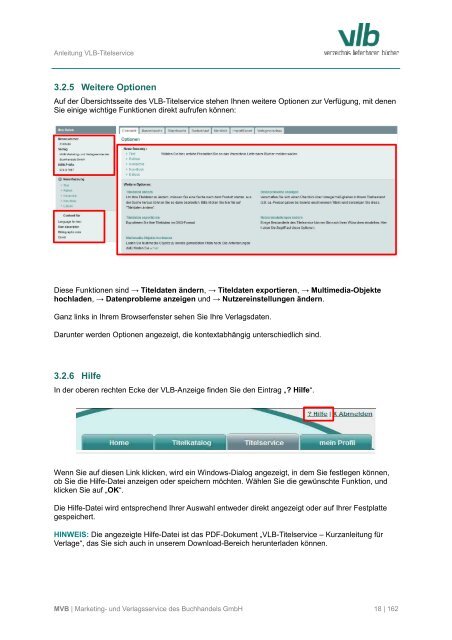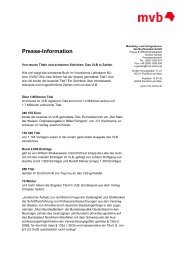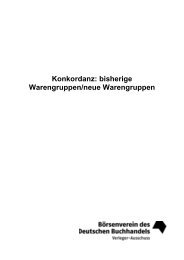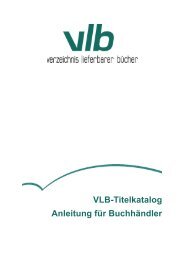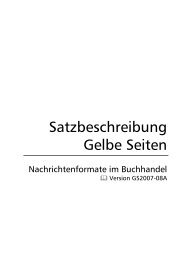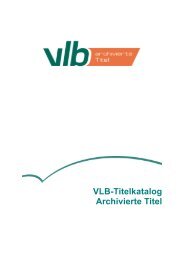8 VLB-Titelmeldung E-Book
8 VLB-Titelmeldung E-Book
8 VLB-Titelmeldung E-Book
Erfolgreiche ePaper selbst erstellen
Machen Sie aus Ihren PDF Publikationen ein blätterbares Flipbook mit unserer einzigartigen Google optimierten e-Paper Software.
Anleitung <strong>VLB</strong>-Titelservice<br />
3.2.5 Weitere Optionen<br />
Auf der Übersichtsseite des <strong>VLB</strong>-Titelservice stehen Ihnen weitere Optionen zur Verfügung, mit denen<br />
Sie einige wichtige Funktionen direkt aufrufen können:<br />
Diese Funktionen sind → Titeldaten ändern, → Titeldaten exportieren, → Multimedia-Objekte<br />
hochladen, → Datenprobleme anzeigen und → Nutzereinstellungen ändern.<br />
Ganz links in Ihrem Browserfenster sehen Sie Ihre Verlagsdaten.<br />
Darunter werden Optionen angezeigt, die kontextabhängig unterschiedlich sind.<br />
3.2.6 Hilfe<br />
In der oberen rechten Ecke der <strong>VLB</strong>-Anzeige finden Sie den Eintrag „? Hilfe“.<br />
Wenn Sie auf diesen Link klicken, wird ein Windows-Dialog angezeigt, in dem Sie festlegen können,<br />
ob Sie die Hilfe-Datei anzeigen oder speichern möchten. Wählen Sie die gewünschte Funktion, und<br />
klicken Sie auf „OK“.<br />
Die Hilfe-Datei wird entsprechend Ihrer Auswahl entweder direkt angezeigt oder auf Ihrer Festplatte<br />
gespeichert.<br />
HINWEIS: Die angezeigte Hilfe-Datei ist das PDF-Dokument „<strong>VLB</strong>-Titelservice – Kurzanleitung für<br />
Verlage“, das Sie sich auch in unserem Download-Bereich herunterladen können.<br />
MVB | Marketing- und Verlagsservice des Buchhandels GmbH 18 | 162